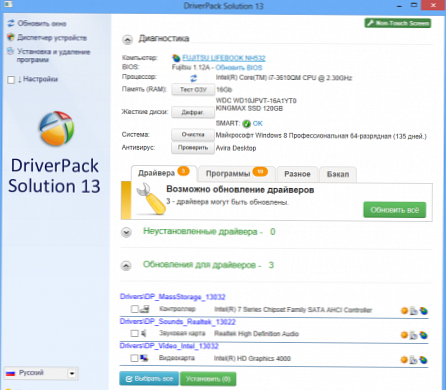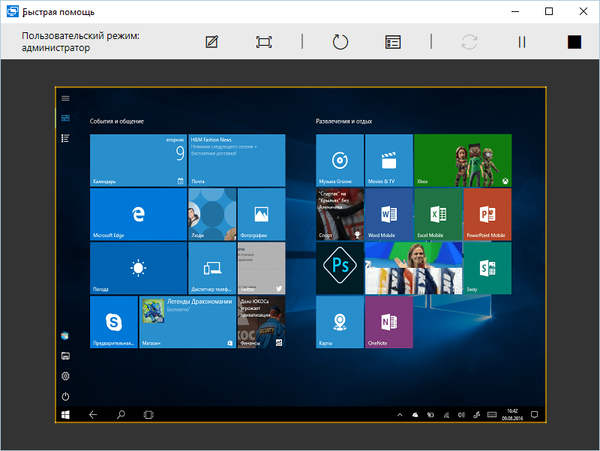Aplikacija za hitro pomoč v operacijskem sistemu Windows 10 služi za podporo nekoga, ki dela v drugem računalniku. Aplikacija Quick Assist (hitra pomoč) se je v operacijskem sistemu pojavila od sistema Windows 10 1607 (Anniversary Update).
Windows 10 Quick Help vam bo pomagal do oddaljenega dostopa do računalnika zaradi odpravljanja težav. Z aplikacijo lahko izkušenejši uporabnik na internetu podpira manj izkušenega uporabnika.
Vsebina:- Zaženite hitro pomoč Windows
- Hitri dostop do oddaljenega dostopa do podpornega računalnika v operacijskem sistemu Windows 10
- Pridobivanje podpore v aplikaciji Windows Quick Help
- Uporaba aplikacije Hitra pomoč v operacijskem sistemu Windows 10
- Zaključki članka
- Hitra pomoč za Windows 10 (video)
Uporabniki se v računalniku pogosto soočajo z različnimi težavami. Napake pri delovanju sistema in programov ali med normalnim delovanjem operacijskega sistema neizkušeni uporabnik ne more uporabiti potrebnih nastavitev v operacijskem sistemu ali programih itd. Za hitro reševanje težav in odpravljanje težav potrebujete pomoč bolj usposobljenega uporabnika.
Izhod iz takšnih situacij bo uporaba specializiranih aplikacij za oddaljeni dostop do računalnika, ki jih je izdelal Microsoft ali ustvaril tretji proizvajalec, na primer priljubljeni program TeamViewer.
Microsoft ima program Microsoft Remote Desktop vgrajen v operacijske sisteme Windows 10, Windows 8.1, Windows 8, Windows 7, začenši s Pro (Professional) in višjo. Aplikacija Microsoft RDP za delovanje potrebuje dodatne nastavitve.
Hitra pomoč nima nastavitev, aplikacija deluje v vseh izdajah operacijskega sistema Windows 10, začenši z najmlajšo različico OS. To je najlažja in najhitrejša možnost za oddaljeno podporo..
Za uporabo aplikacije v računalniku morajo biti izpolnjeni naslednji pogoji:
- Pred začetkom seje se mora uporabnik, ki nudi pomoč, prijaviti v svoj Microsoftov račun, za uporabnika, ki prejme pomoč, pa ta zahteva ni potrebna;
- na obeh računalnikih mora biti nameščen operacijski sistem Windows 10, začenši z različico 1607 in novejšo.
V primeru, da nimate Microsoftovega računa, ga ustvarite, ne bo trajalo veliko časa. Med drugim lahko pride v poštev račun za aktiviranje sistema Windows 10 po ponovni namestitvi operacijskega sistema, če računalnik na primer po nadgradnji na sistem Windows 10 uporablja digitalno licenco..
Uporabnik podpore začasno postane skrbnik oddaljenega računalnika, zato pazite, da vnaprej omejite dostop do osebnih podatkov: skrijete ali premaknite zasebne podatke z namizja.
Zaženite hitro pomoč Windows
Aplikacijo lahko zaženete v meniju Start ali po vnosu izraza "hitra pomoč" v polje "Išči v Windows".
Po vnosu menija Start na seznamu programov poiščite "Dodatki - Windows" kliknite aplikacijo "Hitra pomoč".

Odpre se okno za hitro podporo (Microsoft), v katerem lahko drugi osebi prek interneta omogočite oddaljeni dostop do računalnika, da vam pomaga odpraviti težave.
V oknu za hitro pomoč sta dva gumba:
- Pridobite pomoč - dovolite, da nekdo, ki mu zaupate, prevzame nadzor nad računalnikom.
- Pomoč - pomagate drugemu, da odpravi oddaljeno povezavo v računalniku.

Hitri dostop do oddaljenega dostopa do podpornega računalnika v operacijskem sistemu Windows 10
Če se želite daljinsko povezati z namizjem drugega računalnika, sledite tem korakom:
- Če pomagate drugi osebi, zaženite program v računalniku.
- Kliknite na element "Pomoč"..

- V naslednjem oknu vnesite podatke o vašem Microsoftovem računu (takoj lahko ustvarite račun): prijavo in geslo in nato kliknite gumb »Naprej«.

- V oknu »Share Security Code« je prikazana šestmestna varnostna koda, ki velja za varnostne namene omejeno obdobje (10 minut).

Varnostno kodo partnerju prenesite na poljuben način: po e-pošti, sporočilu v messengerju (WhatsApp, Skype, Viber, Telegram itd.), Narekujete po telefonu, pošljite po SMS-u itd..
Pridobivanje podpore v aplikaciji Windows Quick Help
Če želite dobiti pomoč na oddaljenem računalniku, sledite tem korakom:
- Zaženite aplikacijo v računalniku.
- V oknu "Hitra pomoč" kliknite element "Pridobi pomoč"..

- V oknu "Vnesite kodo" v polje "Koda" vnesite prejeto varnostno kodo in kliknite gumb "Pošlji".

- V oknu "Demo zaslona" morate dati soglasje za ogled datotek in nadzor nad računalnikom. Kliknite na gumb "Dovoli".

Uporaba aplikacije Hitra pomoč v operacijskem sistemu Windows 10
Ko je povezava med računalniki zaključena, se bo na pomožnem računalniku odprlo oddaljeno namizje v oknu aplikacije Hitra pomoč, uokvirjeno. V računalniku uporabnika, ki prejema pomoč, je obkrožen tudi zaslon računalnika.
Vsak uporabnik lahko kadar koli prekine aplikacijo za izhod iz seje. Podprta oseba lahko v računalniku zaustavi predstavitev zaslona.
Za bolj priročno upravljanje oddaljenega računalnika aplikacijo razširite na celoten zaslon. V zgornjem desnem kotu je prikazan uporabniški način: administrator.

Na vrhu okna programa Hitra pomoč na skrbnikovem računalniku so kontrole aplikacij:
- Izbira monitorja - če želite izbrati monitor, če je več monitorjev.
- Dodaj opombo - na namizju oddaljenega računalnika lahko rišete ali pišete.
- Fit to screen - nadzor velikosti okna za skupno rabo zaslona..
- Ponovni zagon - ponovno zaženete oddaljeno napravo, seja hitre podpore se samodejno nadaljuje.
- Upravitelj opravil - zaženite upravitelja opravil v oddaljenem računalniku.
- Začasna ustavitev - prekinitev seje.
- Konec - Končajte sejo z oddaljenim računalnikom.
Za bolj razumljivo razlago lahko s pomočjo "pisala" na oddaljeno namizje napišete ali narišete pojasnila, potem ko izberete želeno barvo. Po zaključku razlage počistite opombe z orodjem za brisanje.

Po končani podpori zaprite aplikacijo v računalniku. Microsoftu lahko pošljete povratne informacije o programu tako, da v posebno polje napišete sporočilo.
Zaključki članka
Aplikacija Windows 10 Quick Assist (Quick Assist) nudi podporo za odpravljanje težav na oddaljenem računalniku. Drug uporabnik, ki mu zaupate, prejme začasen nadzor nad računalnikom prek interneta, da si pomaga z vgrajenim orodjem operacijskega sistema.
Hitra pomoč za Windows 10 (video)
https://www.youtube.com/watch?v=xh9SeREXTGgPodobne publikacije:- Odpravite težave po nadgradnji sistema Windows 10
- CHKDSK - preverjanje trdega diska zaradi napak
- Kako najti različico DirectX v računalniku - 4 načine
- Hiter zagon sistema Windows 10
- Kako preiti z 32-bitne na 64-bitno različico sistema Windows